
Photoshop - Cum se… Simuleaza un “Energy Nova” ?
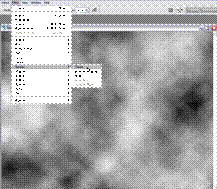
Pasul 1. Creati un document de orice dimensiune (800x600 este un bun inceput) si selectati Filter > Render > Clouds
Aveti grija ca Alb si negru sa fie culorile active.
La sfarsit veti obtine o textura noroasa.
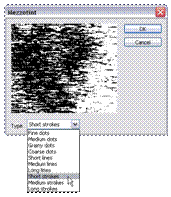
Pasul 2. Aplicati filtrul Filter > Pixellate > Mezzotint. Din casuta Type selectati Short Strokes si apasati OK. Dupa un timp de procesare veti obtine ceva asemanator imaginii.
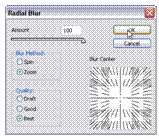
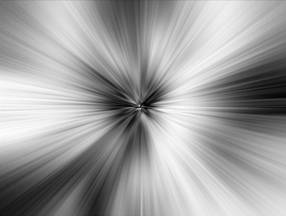 Pasul 3. Acessati Filter
> Blur > Motion Blur si folositi urmatoarele
setari:
Pasul 3. Acessati Filter
> Blur > Motion Blur si folositi urmatoarele
setari:
Amount 100
Blur Method: Zoom
Quality: Best
Apasati Ctrl+F pentru a reproduce efectul. Dupa asta veti obtine ceva asemanaator imaginii.
Dupa asta duplicati acest strat (care
ar trebui sa fie singurl)
Pasul 4. Selctati primul strat (cel pe care l-ati duplicat) si accesati
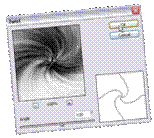 Filter > Distort
> Twirl si setati un ungi de +120. Veti obtine ceva
asemanator imaginii.
Filter > Distort
> Twirl si setati un ungi de +120. Veti obtine ceva
asemanator imaginii.
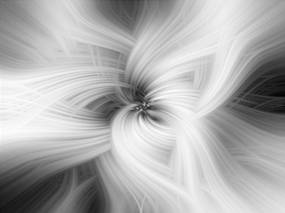
Pasul 5. Acum selectati Stratul duplicat si aplicati acelasi efect, doar cu un unghi de -180. Dupa aceea schimbati Blending Mode al acestui strat la Lighten. Veti obtine ceva asemanator imaginii alaturate.
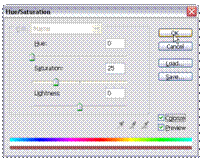
Pasul 6. Pentru a adauga culoare, selectati Image > Adjustments > Hue/Saturation si folositi aceste setari:
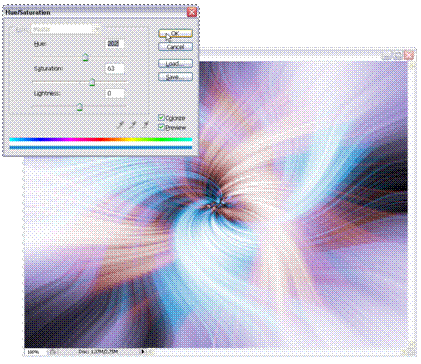
Hue 0
Saturation: +25 – Aceasta setare se poate modifica pentru
a obtine si alte culori.
Lightness: 0
Colorize: Bifa
Pasul 7. Acum pentru a adauga si a doua culoare, selectati stratul de baza si repetati pasul 6. cu aceste setari:
Hue +202
Saturation +63
Lightness 0
Colorize: Bifat
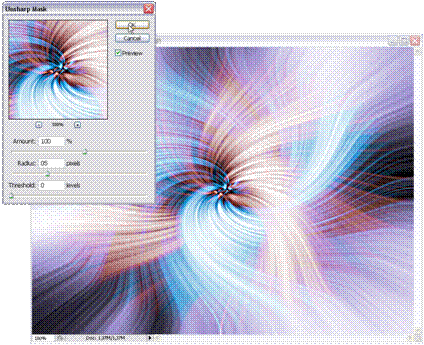
Pasul 8. Pentru un retus final, imbinati cele doua straturi prin Layer > Merge visible. Dupa aceea selectati Filter > Sharpen > Unsharp Mask si folositi aceste setari
Amount 100%
Radius: 0.5px
Threshold: 0
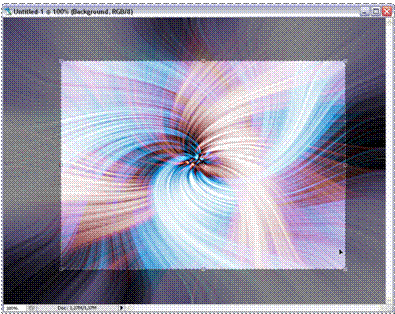
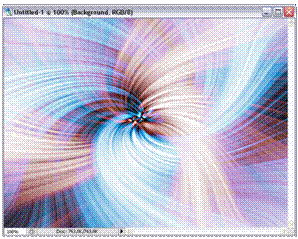 Optional 9. Tot ce mai trebuie facut acum este sa folosim unealta Crop sa indepartam
marginile pixelate.
Optional 9. Tot ce mai trebuie facut acum este sa folosim unealta Crop sa indepartam
marginile pixelate.
Rezultatul final este acesta:
|
Politica de confidentialitate |
| Copyright ©
2024 - Toate drepturile rezervate. Toate documentele au caracter informativ cu scop educational. |
Personaje din literatura |
| Baltagul – caracterizarea personajelor |
| Caracterizare Alexandru Lapusneanul |
| Caracterizarea lui Gavilescu |
| Caracterizarea personajelor negative din basmul |
Tehnica si mecanica |
| Cuplaje - definitii. notatii. exemple. repere istorice. |
| Actionare macara |
| Reprezentarea si cotarea filetelor |
Geografie |
| Turismul pe terra |
| Vulcanii Și mediul |
| Padurile pe terra si industrializarea lemnului |
| Termeni si conditii |
| Contact |
| Creeaza si tu |